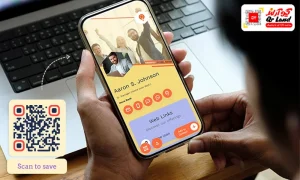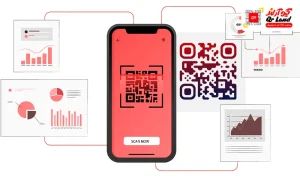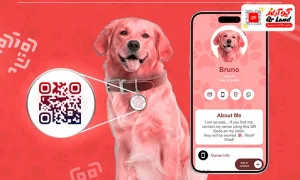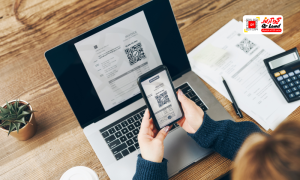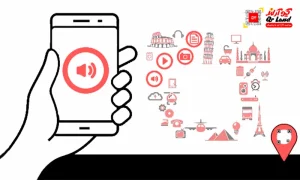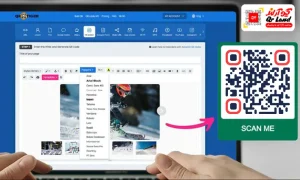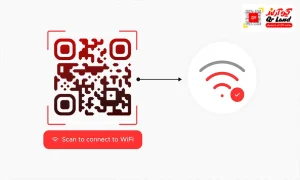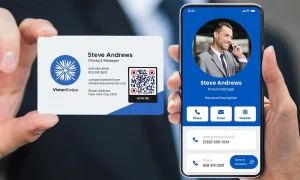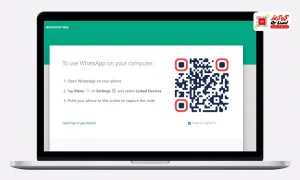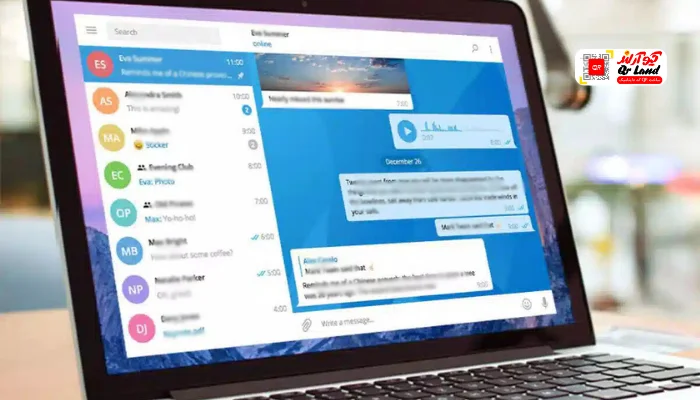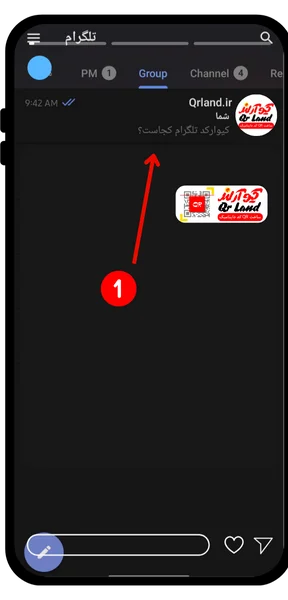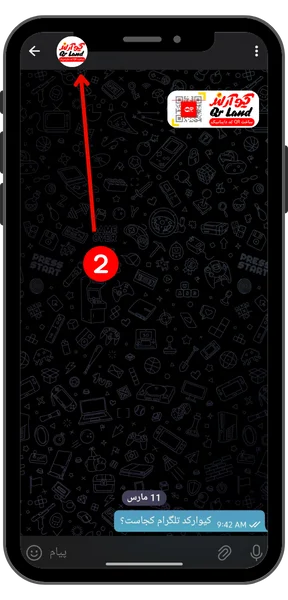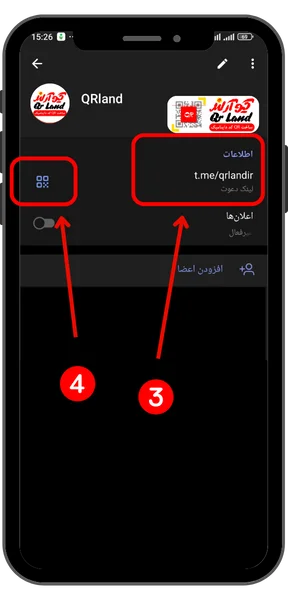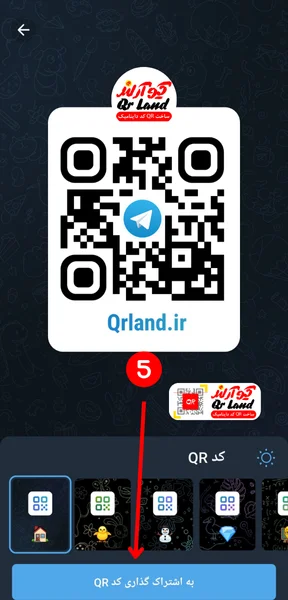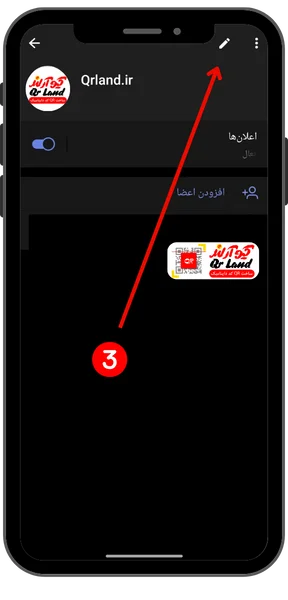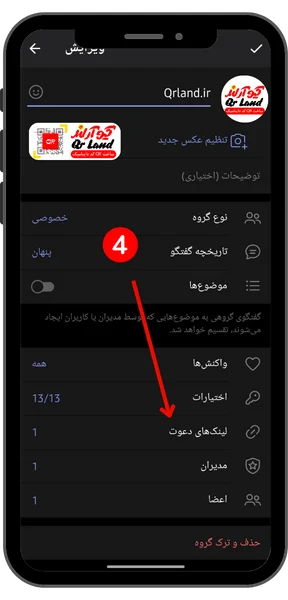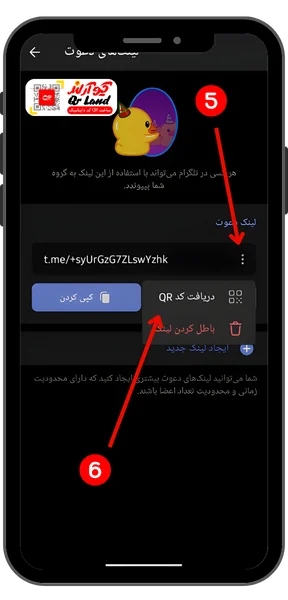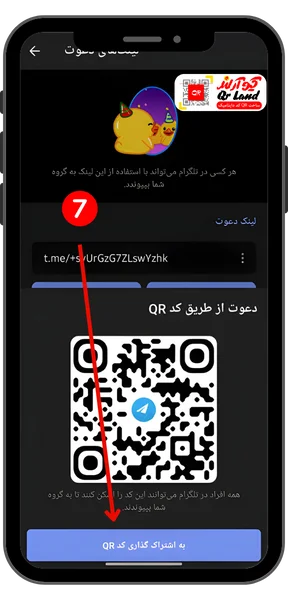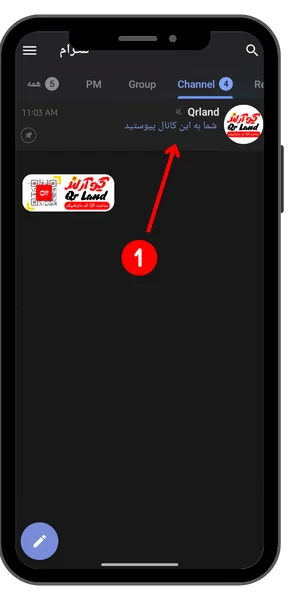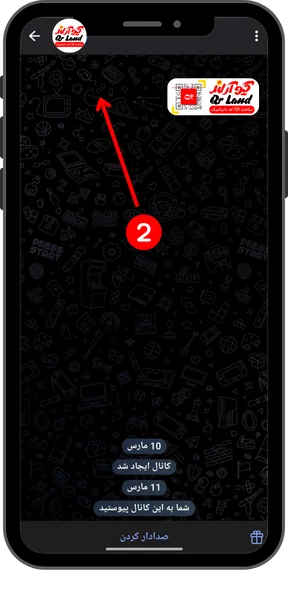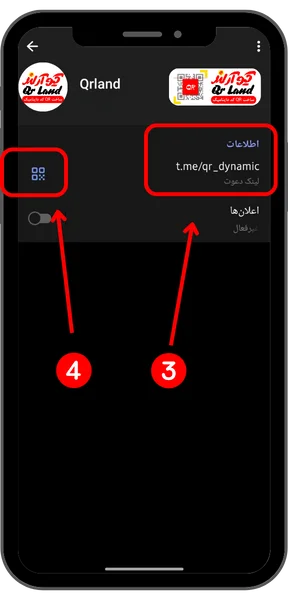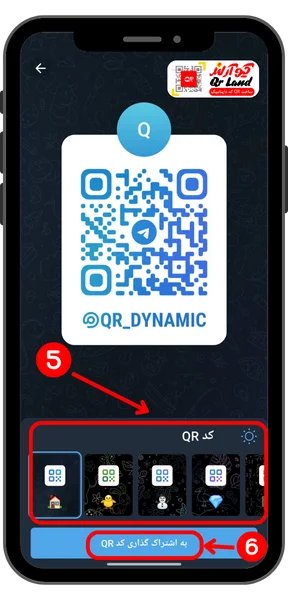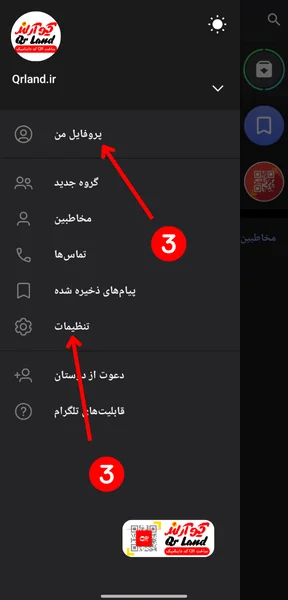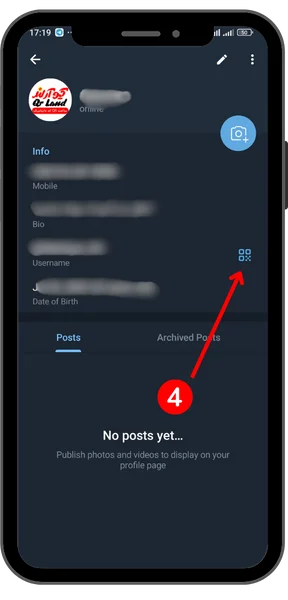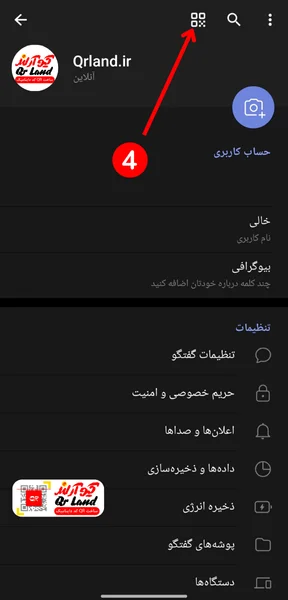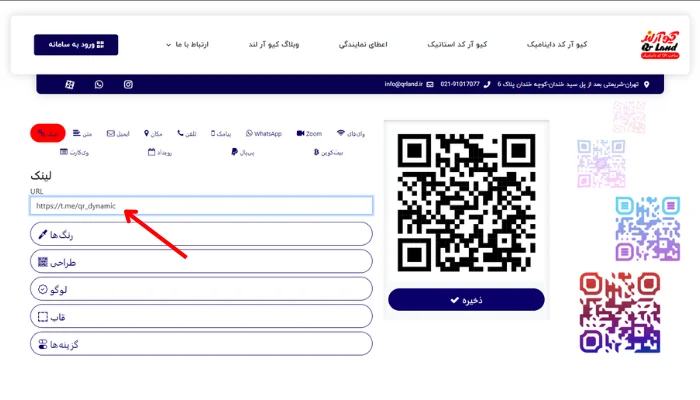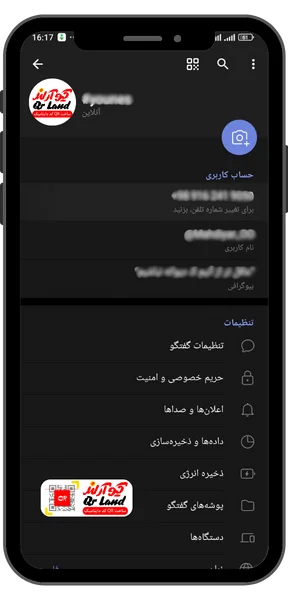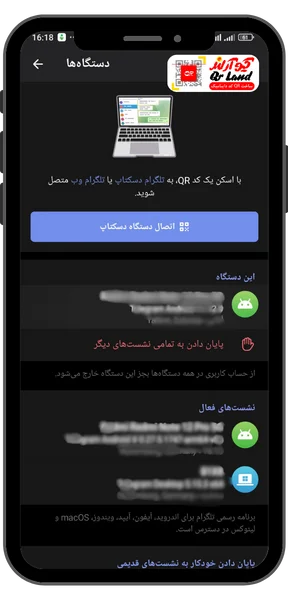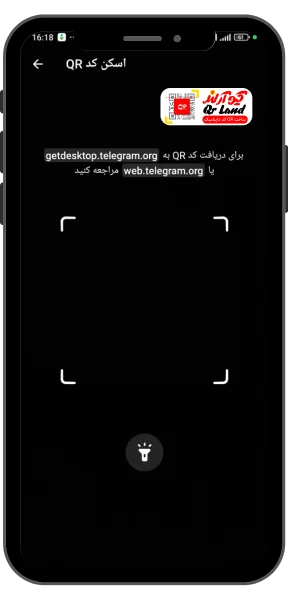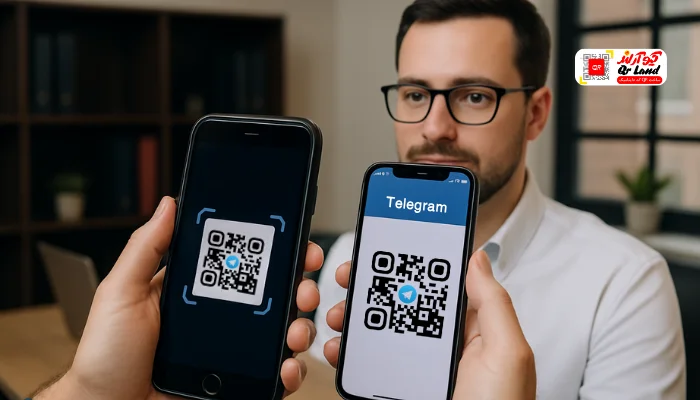تا حالا شده بخواهید لینک تلگرامتان را برای کسی بفرستید، اما بین کپی کردن، اشتباه تایپ کردن یا شلوغ بودن لینک، کار سخت شود؟ یکی از سادهترین راهحلها استفاده از کیو آر کد تلگرام است. فقط کافیست یک بار اسکن شود تا بهراحتی به پروفایل، گروه یا کانال شما وصل شوند.
تلگرام یکی از محبوبترین پیامرسانهاست و خیلیها برای ارتباط، فروش، آموزش یا حتی پشتیبانی ازش استفاده میکنند. حالا کیو آر کد تلگرام کمک میکند این ارتباط سریعتر، حرفهایتر و بدون دردسر انجام شود. از ورود به تلگرام با QR Code روی کامپیوتر گرفته تا ساخت QR برای گروه و کانال، همهچیز راحتتر و شکیلتر میشود.
در این مقاله میخواهیم ببینیم QR Code تلگرام دقیقاً چیه، چطور ساخته میشه، کجاها کاربرد داره، چطور اسکن میشه، و از چه ابزارهایی میشه استفاده کرد. پس با ما همراه باشید.
کیو آر کد تلگرام چیست؟ راهی برای تعامل آسانتر
کیو آر کد تلگرام یه تصویر مربعی سادهست که وقتی اسکن بشه، شما رو مستقیم میبره به یه صفحه خاص داخل تلگرام. این صفحه میتونه برای لاگین اکانت استفاده بشه یا اشتراک گذاری پروفایل یه شخص، کانال، گروه، یا حتی یه ربات. بر خلاف لینک که باید روش کلیک بشه یا کپیپیست بشه، QR Code با یه اسکن سریع از دوربین گوشی، مسیر رو باز میکنه.
تفاوت کیو آر کد با لینک های تلگرام
لینک معمولی تلگرام معمولاً بلند و پر از کاراکتره، و خیلی وقتها تو چاپ یا حتی انتقال دستی، اشتباه تایپ میشه یا شکل ناخوشایندی داره. اما کیو آر کد تلگرام هم حرفهایتر به نظر میرسه، هم برای استفاده روی کارت ویزیت، پوستر، سایت یا حتی بستهبندی محصول گزینه بهتریه.علاوه بر ظاهر جذاب، اسکن QR سادهتره، مخصوصاً تو محیطهای فیزیکی یا وقتی کاربر نمیخواد چیزی تایپ کنه.
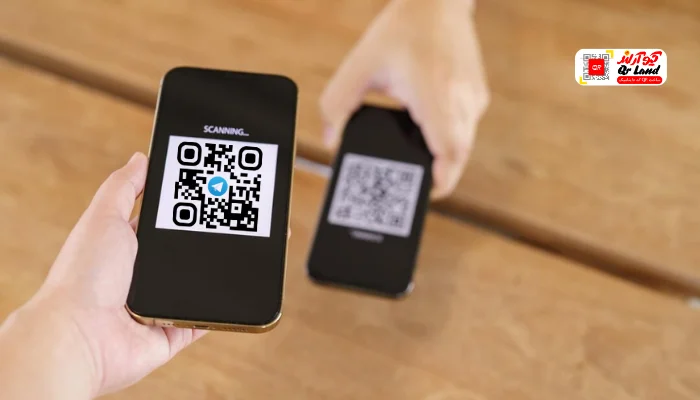
مزایای استفاده از کیو آر کد تلگرام
کیو آر کد تلگرام فقط یه راه میانبُر نیست؛ یه ابزار کاربردی و حرفهای برای سادهسازی ارتباط در دنیای دیجیتال امروزه. این کدها مزایای متنوعی دارن که هم برای کاربران معمولی مفید هستن و هم برای کسبوکارها:
ورود سریع اکانت با اسکن کیو آر کد تلگرام:
- با اسکن تلگرام در کامپیوتر یا موبایل، نیازی به وارد کردن شماره یا رمز نیست. مخصوصاً وقتی با لپتاپ میخواید وارد حساب تلگرامتون بشید، این روش خیلی سریعتر و امنتره.
اشتراکگذاری راحت تر لینک کانال،گروه و پروفایل شخصی:
- ساخت QR code برای کانال تلگرام یا گروههای گفتگو باعث میشه به جای تایپ دستی آیدی ها و جلوگیری از خطاهای تایپی فقط با یه اسکن، افراد وارد صفحه شما شوند و عضو بشن. این روش به ویژه برای تبلیغات گروهها، کانالهای عمومی و آیدی پشتیبانی که قصد جذب کاربران بیشتر یا پاسخگویی به سؤالات را دارند، بسیار مفید است.
اتصال به یک حساب کاربری در چند دستگاه متفاوت:
- این ویژگی به ویژه برای کسانی مفید است که قصد دارند از تلگرام خود در دستگاههای مختلف (مثل تلفن همراه و دسکتاپ) به طور همزمان استفاده کنند. با استفاده از اسکن تلگرام در کامپیوتر، نیازی به وارد کردن شماره تلفن و رمز عبور نخواهد بود، و فقط با اسکن تلگرام در کامپیوتر میتوانید به حساب کاربری خود وارد شوید که در ادامه به آموزش آن خواهیم پرداخت.
استفاده حرفهای در کارت ویزیت، پوستر و تبلیغات:
- ساخت QR Code برای تلگرام، مخصوصاً با طراحی لوگو و رنگ برند، ظاهر حرفهایتری به محتوای چاپی شما میده. توی کارت ویزیت دیجیتال یا روی بستهبندی محصولات، این یه روش سریع برای ارتباط با مشتریه.
سازگاری با انواع دستگاهها:
- فرقی نمیکنه گوشی شما اندروید باشه یا iOS، یا حتی با کامپیوتر کار کنید؛ اسکن QR تلگرام همیشه ساده و مستقیم انجام میشه.
افزایش امنیت و کاهش خطا:
- لینکها ممکنه اشتباه تایپ بشن یا تغییر کنن. اما کیو آر کد تلگرام نهتنها خطا رو کم میکنه، بلکه امنیت دسترسی هم بیشتر میشه، چون مستقیماً به منبع معتبر متصل میشه.
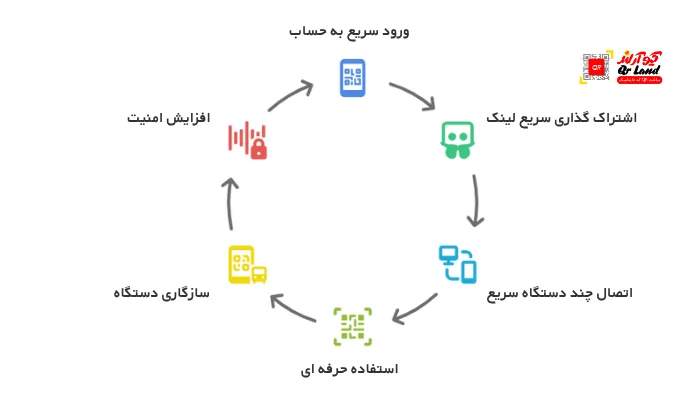
در ادامه این مقاله، با آموزش گام به گام ساخت qr code برای تلگرام شما را راهنمایی میکنیم تا به سادگی از این قابلیت استفاده کنید و تلگرام را به شکل بهتری تجربه کنید.
روشهای ساخت QR Code برای تلگرام
اگر قصد دارید آدرس تلگرام خود را سادهتر، سریعتر و حرفهایتر در اختیار دیگران بگذارید، ساخت کیو آر کد میتواند بهترین انتخاب باشد. کافی است یک بار آن را بسازید تا مخاطبان با یک اسکن ساده وارد صفحه تلگرامتان شوند. برای این کار دو روش اصلی وجود دارد:
- استفاده از قابلیت داخلی اپلیکیشن تلگرام
- استفاده از سایتهای ساخت کیوآر کد مثل کیوآر لند برای ساخت کیوآر کدهای حرفهای، قابل شخصیسازی و قابل ویرایش
ساخت مستقیم از داخل اپلیکیشن تلگرام
تلگرام امکان ساخت QR کد شخصی را به سادهترین شکل فراهم کرده است. برای اینکه بدانید کیو آر کد تلگرام کجاست و چگونه ساخته می شود آموزش زیر را دنبال کنید:
آموزش ساخت کیو آر کد تلگرام برای گروه های عمومی:
- وارد گروه مورد نظر شوید.
- روی نام گروه در بالای صفحه کلیک کنید و وارد پروفایل گروه شوید.
- در صفحه باز شده در قسمت info (اطلاعات)، قسمتی با عنوان invite link (لینک دعوت) دارد که آیدی گروه قرار گرفته است
- در جلوی این لینک، بر روی آیکن کیو آر کد کلیک کنید و کیو آر کد گروه را دریافت کنید
- در این قسمت میتوانید از زبانه پایین دیزاین های محدودی برای کیو آر کد گروه در نظر بگیرید
- بر روی گزینهی “share QR Code” یا “اشتراک گذاری کیو آر کد” کلیک کنید تا بتوانید آن را در شبکه های دیگر به اشتراک بگذارید.
آموزش ساخت کیو آر کد تلگرام برای گروه های خصوصی:
- وارد گروه مورد نظر شوید.
- روی نام گروه در بالای صفحه کلیک کنید و وارد پروفایل گروه شوید.
- روی آیکن مداد در بالای صفحه بزنید و وارد تنظیمات گروه شوید.
- گزینه لینک های دعوت یا invite links را بزنید
- در صفحه باز شده، روی سه نقطه در کنار لینک دعوت بزنید
- گزینه دریافت کد QR یا Get QR code را انتخاب کنید
- کد کیو آر شما نمایش داده می شود. با استفاده از گزینه به اشتراک گذاری کدQR یا share QR Code میتوانید کد کیو آر گروه خود را در شبکه های اجتماعی از جمله تلگرام و برنامه های دیگر به اشتراک بگذارید.
ساخت QR Code برای کانال تلگرام :
- وارد کانال خود شوید.
- روی نام کانال در بالای صفحه کلیک کنید و وارد پروفایل کانال شوید.
- در صفحه باز شده در قسمت info (اطلاعات)، قسمتی با عنوان invite link (لینک دعوت) دارد که آیدی کانال قرار گرفته است
- در جلوی این لینک، بر روی آیکن کیو آر کد کلیک کنید و کیو آر کد کانال را دریافت کنید
- در این قسمت میتوانید از زبانه پایین دیزاین های محدودی برای کیو آر کد گروه در نظر بگیرید
- بر روی گزینهی “share QR Code” یا “اشتراک گذاری کیو آر کد” کلیک کنید تا بتوانید آن را در شبکه های دیگر به اشتراک بگذارید.
ساخت کیو آر کد پروفایل تلگرام
وارد تلگرام شوید.
کنار نام تلگرام، روی سه خط (منوی همبرگری) ضربه بزنید.
گزینه “تنظیمات” یا “Settings” را انتخاب کنید و یا روی پروفایل خود بزنید.پس از ورود به تنظیمات، در بالای صفحه، روی آیکون کیو آر کد ضربه بزنید.
اگر در مرحله قبل وارد پروفایل شدید، در کنار آی دی خود آیکن کیو آر کد را میبینید. روی آن کلیک کنید.
اکنون شما میتوانید کیو آر کد تلگرام خود را شخصیسازی کرده و آن را به اشتراک بگذارید.
با اینکه تلگرام امکاناتی مانند ایجاد و استفاده از کیو آر کدها را در درون خود گنجانده است، اما این ویژگیها به اندازه کافی توسعه نیافته و به آن توجه ویژهای نشده است. به عبارت دیگر، تلگرام میتوانست این قابلیتها را به طور کاملتری ارائه دهد و تجربه بهتری برای کاربران فراهم کند.
در این راستا، سایت کیو آر لند نسخه ای بهبود یافته از این امکانات را ارائه میدهد که فراتر از آنچه تلگرام در اختیار کاربران قرار داده است، میباشد.در ادامه، به برخی از امکانات رایگانی که در کیوآر لند در دسترس شما قرار دارد و تلگرام آنها را ارائه نمیدهد، خواهیم پرداخت.
ساخت کیو آر کد تلگرام در سایت کیو آر لند
برای ساخت qr code برای تلگرام به صورت حرفه ای و سفارشی با قابلیت طراحی و افزودن لوگو، قاب، رنگبندی و امکان مدیریت محتوا، استفاده از برنامه ها و سایت های ساخت کیو آر کد ضروری است.
سامانه کیو آر لند امکان ساخت QR کدهای استاتیک و داینامیک را با امکانات متنوع و بدون محدودیت اسکن ارائه میدهد.
برای ساخت کیو آر کد تلگرام در سایت های کیو آر کد ساز مانند کیو آر لند باید مراحل زیر را انجام دهید:
- در صفحه پروفایل کانال، گروه یا اکانت شحصی مد نظر خود، آیدی یا لینک دعوت خود را کپی کنید.
- وارد سایت کیو آر لند شوید.
- در ابزار ساختت کیو آر کد که در ابتدای صفحه برای شما باز میشود، نوع کیو آر کد را بر روی لینک کلیک کنید.
- لینک آیدی خود را در این قسمت جایگذاری کنید تا کیو آر کد شما ساخته شود
- با استفاده از امکانات دیگر که ابزار کیو آر کد ساز کیو آر لند در اختیار شما قرار میدهد میتوانید qr code خود را به صورت حرفه ای شخصی سازی کنید.
این سامانه امکان تغییر رنگ هر یک از اجزای کیوآرکد، انتخاب پترنهای متنوع، تنظیم نوع و رنگ چشمها و قاب آنها را در اختیار شما قرار میدهد. همچنین میتوانید از میان لوگوهای آماده انتخاب کرده یا لوگوی اختصاصی خود را بارگذاری کنید. تنظیم محل قرارگیری قاب نیز بهصورت دلخواه قابل انجام است.
این قابلیتها میتوانند به دیدهشدن بهتر برند کمک کرده و جلوه حرفهایتری به ارتباطات دیجیتال شما ببخشند.
برای ساخت QR کد برای تلگرام به صورت حرفه ای، میتوانید به سایت کیو آر لند مراجعه کنید و کیو آر کد رایگان و دائمی خود را متناسب با هویت برند و سلیقه خود بسازید.
آموزش اتصال حساب کاربری با اسکن تلگرام در کامپیوتر
آموزش اتصال حساب کاربری با اسکن تلگرام در کامپیوتر
گام اول:
- برنامه تلگرام دسکتاپ را باز کنید. میتوانید نسخه دسکتاپ تلگرام را از وبسایت رسمی تلگرام دانلود کنید.
- https://desktop.telegram.org
- پس از نصب و باز کردن تلگرام، صفحه ورود به حساب کاربری نمایش داده میشود.
- در صفحه ورود تلگرام روی دسکتاپ، گزینه “Scan QR Code” را انتخاب کنید.
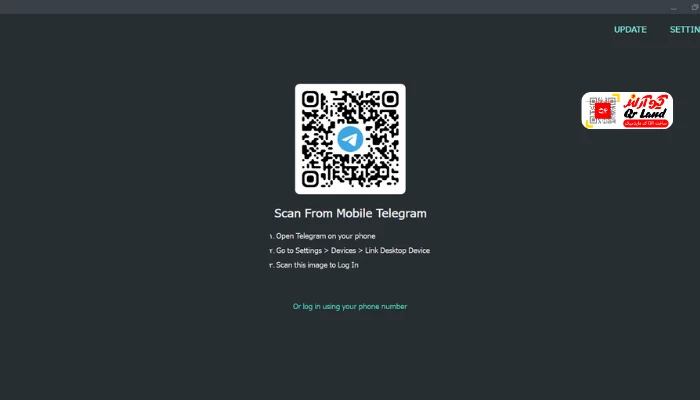
گام دوم:
- در موبایل خود، وارد برنامه تلگرام شوید.
- کنار نام تلگرام، روی سه خط (منوی همبرگری) ضربه بزنید.
- گزینه “تنظیمات” یا “Settings” را انتخاب کنید
- وارد قسمت “دستگاهها” یا “Devices” شوید.
- گزینه “Scan QR Code” یا “ورود از طریق QR” را انتخاب کنید.
- با استفاده از دوربین گوشی خود، کیو آر کد تلگرام که در صفحه ورود تلگرام دسکتاپ نمایش داده میشود را اسکن کنید.
پس از اسکن کیو آر کد تلگرام، شما به طور خودکار وارد حساب کاربری خود در تلگرام روی دسکتاپ خواهید شد.
نکته:
- برای استفاده از این روش، باید روی موبایل خود حساب تلگرام داشته باشید.
- کیو آر کد تلگرام تنها برای مدت کوتاهی معتبر است و پس از اسکن به طور خودکار باطل میشود.
- ین روش به شما امکان میدهد که به راحتی بدون وارد کردن نام کاربری یا رمز عبور، وارد حساب خود روی دسکتاپ شوید.
اتصال به واتساپ در کامپیوتر دقیقاً مانند تلگرام انجام میشود؛ یعنی تنها راه ورود، اسکن کیوآر کد واتساپ است. برای آموزش کامل مراحل ورود به واتساپ در کامپیوتر، روی لینک زیر کلیک کنید:
کاربردهای حرفهای کیو آر کد تلگرام
کیو آر کد تلگرام ابزاری ساده و در عین حال بسیار قدرتمند است که در دنیای کسبوکار و ارتباطات دیجیتال جایگاه ویژهای پیدا کرده است. این کدها میتوانند راه ارتباطی سریع، امن و بدون دردسر بین شما و مخاطبانتان ایجاد کنند. موارد کاربرد حرفهای این فناوری شامل موارد زیر میشود:
- کارت ویزیت دیجیتال:
- امکان اشتراک سریع پروفایل یا کانال تلگرام روی کارت ویزیت فیزیکی یا دیجیتال، که مخاطب تنها با اسکن کد به صفحه شما دسترسی پیدا میکند.
- تبلیغات چاپی:
- استفاده در بروشورها، پوسترها و تبلیغات محیطی برای هدایت مستقیم کاربران به کانال یا گروه تلگرام و افزایش بازدید و تعامل.
- لینک سریع در شبکههای اجتماعی:
- قرار دادن کیو آر کد تلگرام در صفحات مختلف شبکههای اجتماعی برای افزایش دسترسی و دعوت به دنبال کردن کانال یا گروه تلگرام.
- اگر میخواهی در یک کیو آر کد، لینک همه شبکههای اجتماعیات را برای ارائه به مشتریان داشته باشی، مقاله کیو آر کد شبکههای مجازی را از دست نده.
حتما بخوانید: آموزش ساخت کیو آر کد شبکه های مجازی، همه در یکی
- ارتباط سریع با مشتریان:
- در کسبوکارها، با قرار دادن کیو آر کد تلگرام روی بستهبندی محصولات یا فاکتورها میتوان به راحتی امکان پرسش و پاسخ یا دریافت پشتیبانی تلگرامی را فراهم کرد.
- رویدادها و همایشها:
- ستفاده از کیو آر کد تلگرام برای ثبت نام سریع، دریافت اطلاعات یا اشتراکگذاری محتوا و لینکهای مرتبط در تلگرام.
- گروههای کاری و آموزشی:
- تسهیل دسترسی به گروههای تلگرام برای تیمهای کاری، کلاسهای آموزشی و دورههای آنلاین.
- اشتراکگذاری فایل و اطلاعات:
- ایجاد لینکهای سریع برای دسترسی به فایلها، کاتالوگها یا بروشورهای دیجیتال که از طریق کانال یا گروه تلگرام ارائه میشوند.
برای ساخت qr code برای تلگرامهای متنوع و حرفهای با قابلیت طراحی و شخصیسازی، سامانه کیو آر لند امکانات بینظیری ارائه میکند. همینطور میتوانید به صفحه [ساخت کیو آر کد اینستاگرام] سر بزنید و با ابزارهای مشابه، تجربه دیجیتال خود را گستردهتر کنید.